Как автоматически устанавливать обновления приложений на Mac
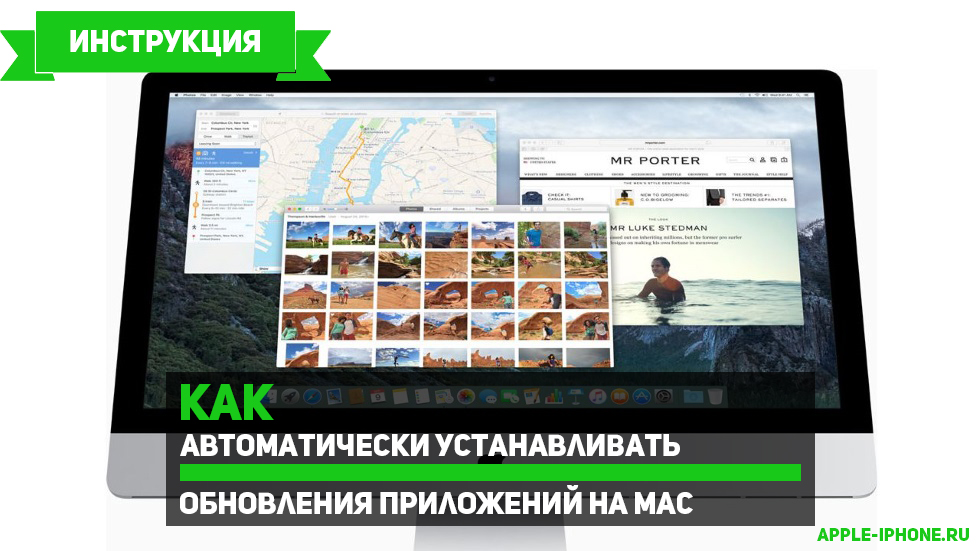
Если на вашем Mac установлено много различных приложений, то вы, вероятнее всего, каждые несколько дней замечаете на значке Mac App Store уведомление о выходе свежего обновления для одной или нескольких программ. Устали от необходимости постоянно вручную загружать и устанавливать обновления? Что же, в этой инструкции мы покажем как настроить автоматическую установку обновлений приложений на Mac.
Как автоматически устанавливать обновления приложений на Mac
Шаг 1. Запустите «Системные настройки»
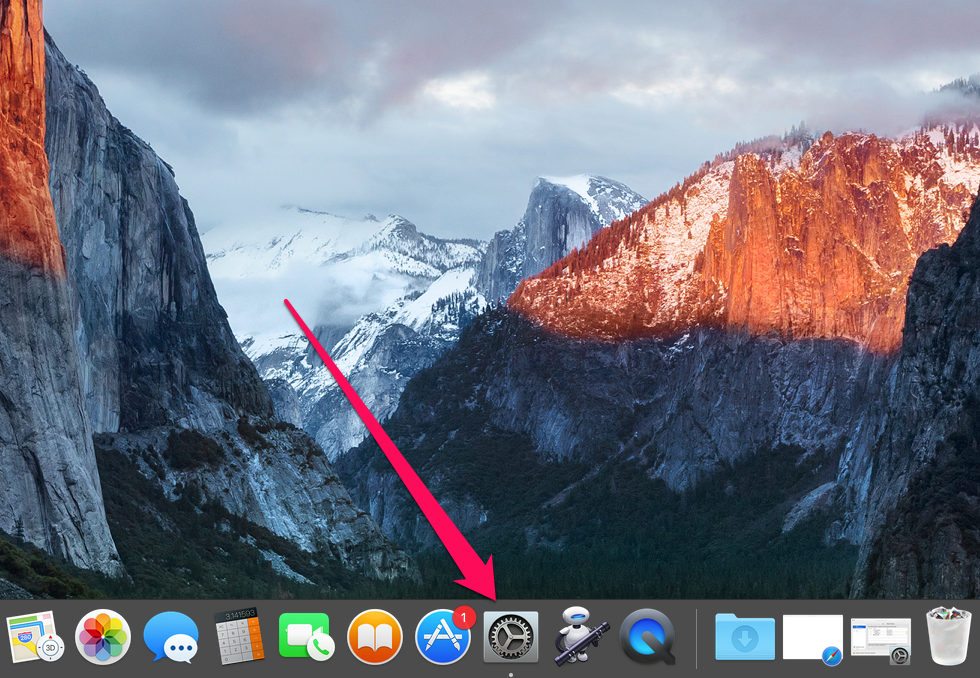
Шаг 2. Выберите пункт настроек «App Store»
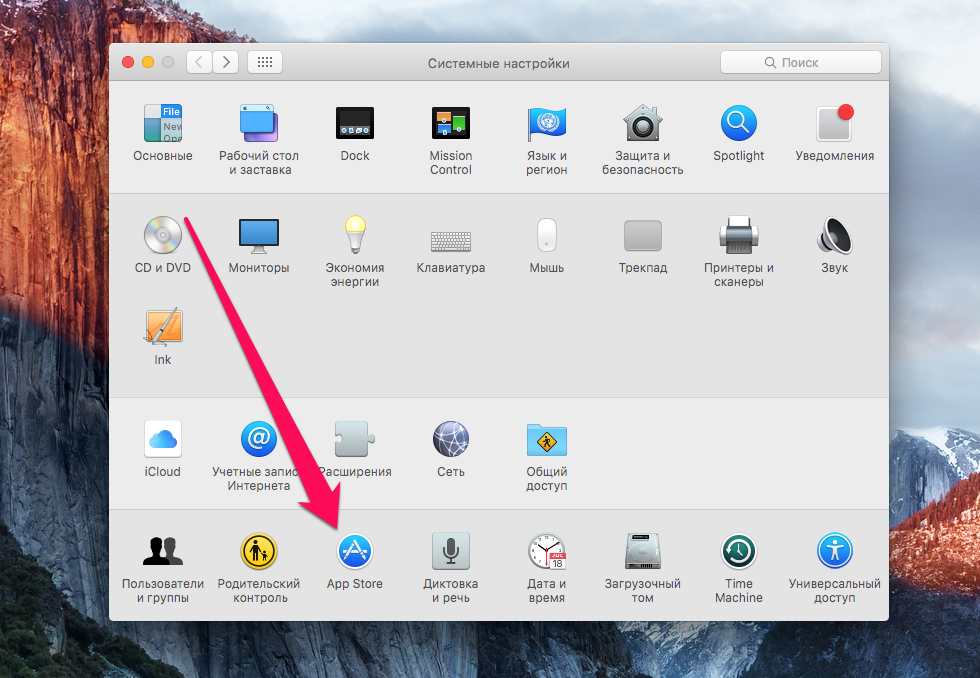 Шаг 3. Установите галочки на пунктах:
Шаг 3. Установите галочки на пунктах:
- Автоматически проверять наличие обновлений
- Загружать недавно появившиеся в наличии обновления в фоновом режиме
- Устанавливать обновления программ
- Устанавливать системные файлы и обновления системы безопасности
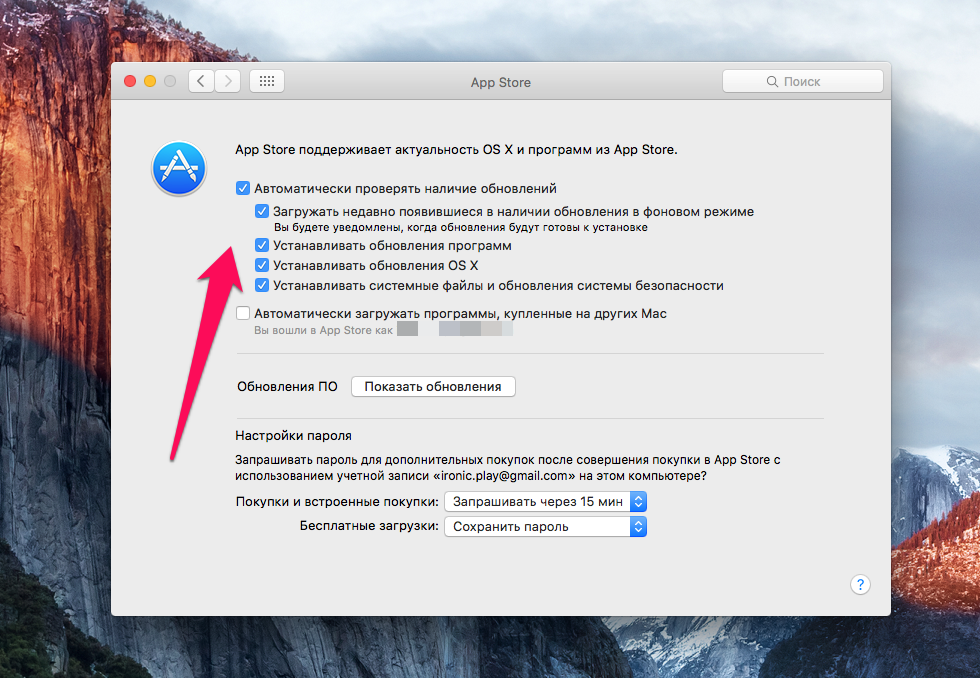
Применение этих настроек приведет к тому, что установленные на вашем Mac приложения будут обновляться автоматически в фоновом режиме. Наибольшую пользу такие настройки принесут пользователям с большим количеством установленных на компьютере приложений, для которых обновления приходится загружать вручную едва ли не каждый день.
Не рекомендуется активировать автоматическую установку (именно установку, а не загрузку) обновлений тем пользователям, которые предпочитают узнавать о том, какие изменения произошли в вышедших апдейтах. Кроме этого, многие пользователи, наученные печальным опытом, зачастую перед установкой обновления читают отзывы пользователей в Mac App Store, желая избежать каких-либо проблем с важными приложениями. Таким владельцам Mac так же не рекомендуется включать опцию автоматической установки приложений.
Смотрите также:
- Как настроить автозапуск приложений при включении Mac
- Как использовать Активные углы в OS X
- Как изменить имя компьютера Mac
✅ Подписывайтесь на нас в Telegram, Max, ВКонтакте, и Яндекс.Дзен.
